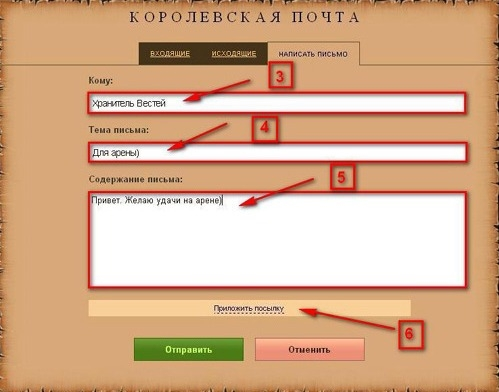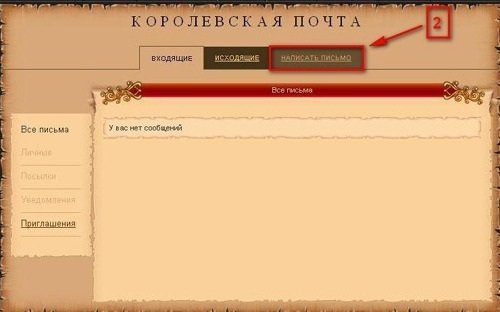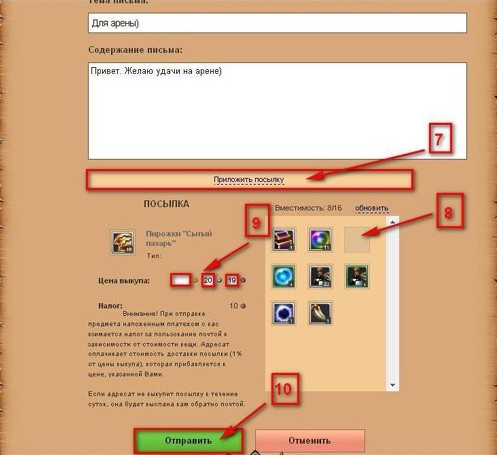–Я–Њ—З—В–∞
(вЖТ–Ш–љ—Б—В—А—Г–Ї—Ж–Є—П –њ–Њ —А–∞–±–Њ—В–µ —Б –њ–Њ—З—В–Њ–є) |
(вЖТ–Ш–љ—Б—В—А—Г–Ї—Ж–Є—П –њ–Њ —А–∞–±–Њ—В–µ —Б –њ–Њ—З—В–Њ–є) |
||
| –°—В—А–Њ–Ї–∞ 3: | –°—В—А–Њ–Ї–∞ 3: | ||
; 1. –Ю—В–Ї—А—Л–≤–∞–µ–Љ –њ–Њ—З—В—Г<br /> | ; 1. –Ю—В–Ї—А—Л–≤–∞–µ–Љ –њ–Њ—З—В—Г<br /> | ||
[[–§–∞–є–ї:–Я–Њ—З—В–∞ 1.png|300px|right]]<br /> | [[–§–∞–є–ї:–Я–Њ—З—В–∞ 1.png|300px|right]]<br /> | ||
| вИТ | –Ч–∞–є–і–Є—В–µ –љ–∞ —Б–≤–Њ—О –ї–Є—З–љ—Г—О —Б—В—А–∞–љ–Є—Ж—Г. –Т –њ—А–∞–≤–Њ–Љ –≤–µ—А—Е–љ–µ–Љ —Г–≥–ї—Г –≤—Л —Г–≤–Є–і–Є—В–µ —А–∞–Ј–і–µ–ї "–Я–Њ—З—В–∞". –†—П–і–Њ–Љ –≤ —Б–Ї–Њ–±–Ї–∞—Е –Њ–±—Л—З–љ–Њ —Г–Ї–∞–Ј—Л–≤–∞–µ—В—Б—П –Ї–Њ–ї–Є—З–µ—Б—В–≤–Њ –љ–µ–њ—А–Њ—З—В—С–љ–љ—Л—Е –њ–Є—Б–µ–Љ, –Ї–Њ—В–Њ—А—Л–µ –≤ –і–∞–љ–љ—Л–є –Љ–Њ–Љ–µ–љ—В –љ–∞—Е–Њ–і—П—В—Б—П –≤ –≤–∞—И–µ–Љ –њ–Њ—З—В–Њ–≤–Њ–Љ —П—Й–Є–Ї–µ.<br /> | + | –Ч–∞–є–і–Є—В–µ –љ–∞ —Б–≤–Њ—О –ї–Є—З–љ—Г—О —Б—В—А–∞–љ–Є—Ж—Г. –Т –њ—А–∞–≤–Њ–Љ –≤–µ—А—Е–љ–µ–Љ —Г–≥–ї—Г –≤—Л —Г–≤–Є–і–Є—В–µ —А–∞–Ј–і–µ–ї "–Я–Њ—З—В–∞" [1]. –†—П–і–Њ–Љ –≤ —Б–Ї–Њ–±–Ї–∞—Е –Њ–±—Л—З–љ–Њ —Г–Ї–∞–Ј—Л–≤–∞–µ—В—Б—П –Ї–Њ–ї–Є—З–µ—Б—В–≤–Њ –љ–µ–њ—А–Њ—З—В—С–љ–љ—Л—Е –њ–Є—Б–µ–Љ, –Ї–Њ—В–Њ—А—Л–µ –≤ –і–∞–љ–љ—Л–є –Љ–Њ–Љ–µ–љ—В –љ–∞—Е–Њ–і—П—В—Б—П –≤ –≤–∞—И–µ–Љ –њ–Њ—З—В–Њ–≤–Њ–Љ —П—Й–Є–Ї–µ.<br /> |
–Ъ–ї–Є–Ї–љ–Є—В–µ –њ–Њ –љ–∞–Ј–≤–∞–љ–Є—О —А–∞–Ј–і–µ–ї–∞ –Є –њ–Њ–њ–∞–і—С—В–µ –≤ —Б–≤–Њ–є –њ–Њ—З—В–Њ–≤—Л–є —П—Й–Є–Ї.<br /> | –Ъ–ї–Є–Ї–љ–Є—В–µ –њ–Њ –љ–∞–Ј–≤–∞–љ–Є—О —А–∞–Ј–і–µ–ї–∞ –Є –њ–Њ–њ–∞–і—С—В–µ –≤ —Б–≤–Њ–є –њ–Њ—З—В–Њ–≤—Л–є —П—Й–Є–Ї.<br /> | ||
; 2. –Я–Є—И–µ–Љ –Є —З–Є—В–∞–µ–Љ –њ–Є—Б—М–Љ–∞<br /> | ; 2. –Я–Є—И–µ–Љ –Є —З–Є—В–∞–µ–Љ –њ–Є—Б—М–Љ–∞<br /> | ||
| –°—В—А–Њ–Ї–∞ 9: | –°—В—А–Њ–Ї–∞ 9: | ||
[[–§–∞–є–ї:–Я–Њ—З—В–∞ 3.png|300px|left]]<br /> | [[–§–∞–є–ї:–Я–Њ—З—В–∞ 3.png|300px|left]]<br /> | ||
–Т –њ–Њ—З—В–µ —Б–≤–µ—А—Е—Г –≤—Л –љ–∞–є–і—С—В–µ —В—А–Є –Њ—Б–љ–Њ–≤–љ—Л—Е —А–∞–Ј–і–µ–ї–∞: –Т—Е–Њ–і—П—Й–Є–µ - –њ–Є—Б—М–Љ–∞, –њ—А–Є—Б–ї–∞–љ–љ—Л–µ –≤–∞–Љ; –Ш—Б—Е–Њ–і—П—Й–Є–µ - –њ–Є—Б—М–Љ–∞, –Њ—В–њ—А–∞–≤–ї–µ–љ–љ—Л–µ –≤–∞–Љ–Є; –Э–∞–њ–Є—Б–∞—В—М –њ–Є—Б—М–Љ–Њ - —Д–Њ—А–Љ–∞ –і–ї—П –Њ—В–њ—А–∞–≤–Ї–Є –њ–Є—Б–µ–Љ. –І—В–Њ–±—Л –≤–Њ—Б–њ–Њ–ї—М–Ј–Њ–≤–∞—В—М—Б—П –Њ–і–љ–Є–Љ –Є–Ј —Н—В–Є—Е —А–∞–Ј–і–µ–ї–Њ–≤, –і–Њ—Б—В–∞—В–Њ—З–љ–Њ –Ї–ї–Є–Ї–љ—Г—В—М –љ–∞ –љ–µ–≥–Њ.<br /> | –Т –њ–Њ—З—В–µ —Б–≤–µ—А—Е—Г –≤—Л –љ–∞–є–і—С—В–µ —В—А–Є –Њ—Б–љ–Њ–≤–љ—Л—Е —А–∞–Ј–і–µ–ї–∞: –Т—Е–Њ–і—П—Й–Є–µ - –њ–Є—Б—М–Љ–∞, –њ—А–Є—Б–ї–∞–љ–љ—Л–µ –≤–∞–Љ; –Ш—Б—Е–Њ–і—П—Й–Є–µ - –њ–Є—Б—М–Љ–∞, –Њ—В–њ—А–∞–≤–ї–µ–љ–љ—Л–µ –≤–∞–Љ–Є; –Э–∞–њ–Є—Б–∞—В—М –њ–Є—Б—М–Љ–Њ - —Д–Њ—А–Љ–∞ –і–ї—П –Њ—В–њ—А–∞–≤–Ї–Є –њ–Є—Б–µ–Љ. –І—В–Њ–±—Л –≤–Њ—Б–њ–Њ–ї—М–Ј–Њ–≤–∞—В—М—Б—П –Њ–і–љ–Є–Љ –Є–Ј —Н—В–Є—Е —А–∞–Ј–і–µ–ї–Њ–≤, –і–Њ—Б—В–∞—В–Њ—З–љ–Њ –Ї–ї–Є–Ї–љ—Г—В—М –љ–∞ –љ–µ–≥–Њ.<br /> | ||
| вИТ | –Х—Б–ї–Є –≤—Л —А–µ—И–Є–ї–Є –љ–∞–њ–Є—Б–∞—В—М –њ–Є—Б—М–Љ–Њ, —В–Њ –≤–∞–Љ –љ–µ–Њ–±—Е–Њ–і–Є–Љ–Њ –њ–Њ–њ–∞—Б—В—М –≤ –њ–Њ—Б–ї–µ–і–љ–Є–є —А–∞–Ј–і–µ–ї. –Ч–∞–њ–Њ–ї–љ–Є—В–µ –њ–Њ—Б–ї–µ–і–Њ–≤–∞—В–µ–ї—М–љ–Њ –≤—Б–µ –њ—А–µ–і–ї–∞–≥–∞–µ–Љ—Л–µ —П—З–µ–є–Ї–Є: "–Ъ–Њ–Љ—Г" - –љ–Є–Ї –∞–і—А–µ—Б–∞—В–∞, "–Ґ–µ–Љ–∞ –њ–Є—Б—М–Љ–∞" - —Б–ї–Њ–≤–Њ –Є–ї–Є —Б–ї–Њ–≤–Њ—Б–Њ—З–µ—В–∞–љ–Є–µ, –Њ—В—А–∞–ґ–∞—О—Й–µ–µ —Ж–µ–ї—М –њ–Є—Б—М–Љ–∞; "–°–Њ–і–µ—А–ґ–∞–љ–Є–µ –њ–Є—Б—М–Љ–∞" - —Б–∞–Љ —В–µ–Ї—Б—В. –Ъ–Њ–≥–і–∞ –≤—Б—С –±—Г–і–µ—В –≥–Њ—В–Њ–≤–Њ, –Ї–ї–Є–Ї–љ–Є—В–µ –љ–∞ –Ј–µ–ї—С–љ—Г—О –Ї–љ–Њ–њ–Ї—Г "–Ю—В–њ—А–∞–≤–Є—В—М", –Є –≤–∞—И–µ –њ–Є—Б—М–Љ–Њ –±—Г–і–µ—В –±–ї–∞–≥–Њ–њ–Њ–ї—Г—З–љ–Њ –Њ—В–њ—А–∞–≤–ї–µ–љ–Њ –∞–і—А–µ—Б–∞—В—Г.<br /> | + | –Х—Б–ї–Є –≤—Л —А–µ—И–Є–ї–Є –љ–∞–њ–Є—Б–∞—В—М –њ–Є—Б—М–Љ–Њ, —В–Њ –≤–∞–Љ –љ–µ–Њ–±—Е–Њ–і–Є–Љ–Њ –њ–Њ–њ–∞—Б—В—М –≤ –њ–Њ—Б–ї–µ–і–љ–Є–є —А–∞–Ј–і–µ–ї. –Ч–∞–њ–Њ–ї–љ–Є—В–µ –њ–Њ—Б–ї–µ–і–Њ–≤–∞—В–µ–ї—М–љ–Њ –≤—Б–µ –њ—А–µ–і–ї–∞–≥–∞–µ–Љ—Л–µ —П—З–µ–є–Ї–Є: "–Ъ–Њ–Љ—Г"[2] - –љ–Є–Ї –∞–і—А–µ—Б–∞—В–∞, "–Ґ–µ–Љ–∞ –њ–Є—Б—М–Љ–∞"[3] - —Б–ї–Њ–≤–Њ –Є–ї–Є —Б–ї–Њ–≤–Њ—Б–Њ—З–µ—В–∞–љ–Є–µ, –Њ—В—А–∞–ґ–∞—О—Й–µ–µ —Ж–µ–ї—М –њ–Є—Б—М–Љ–∞; "–°–Њ–і–µ—А–ґ–∞–љ–Є–µ –њ–Є—Б—М–Љ–∞"[4] - —Б–∞–Љ —В–µ–Ї—Б—В. –Ъ–Њ–≥–і–∞ –≤—Б—С –±—Г–і–µ—В –≥–Њ—В–Њ–≤–Њ, –Ї–ї–Є–Ї–љ–Є—В–µ –љ–∞ –Ј–µ–ї—С–љ—Г—О –Ї–љ–Њ–њ–Ї—Г "–Ю—В–њ—А–∞–≤–Є—В—М", –Є –≤–∞—И–µ –њ–Є—Б—М–Љ–Њ –±—Г–і–µ—В –±–ї–∞–≥–Њ–њ–Њ–ї—Г—З–љ–Њ –Њ—В–њ—А–∞–≤–ї–µ–љ–Њ –∞–і—А–µ—Б–∞—В—Г.<br /> |
'''–Ш–≥—А–Њ–Ї –љ–µ –љ–∞–є–і–µ–љ''' –Ґ–∞–Ї–∞—П –њ—А–Њ–±–ї–µ–Љ–∞ —З–∞—Й–µ –≤—Б–µ–≥–Њ –≤–Њ–Ј–љ–Є–Ї–∞–µ—В –њ–Њ—В–Њ–Љ—Г, —З—В–Њ –≤—Л –Њ—И–Є–±–ї–Є—Б—М –≤ –љ–Є–Ї–µ. –Я—А–Њ–≤–µ—А—М—В–µ –µ—Й—С —А–∞–Ј –њ—А–Њ–≤–µ—А–Є—В—М –њ—А–∞–≤–Є–ї—М–љ–Њ–µ –љ–∞–њ–Є—Б–∞–љ–Є–µ –љ–Є–Ї–∞ –∞–і—А–µ—Б–∞—В–∞, —Г—З–Є—В—Л–≤–∞—П –љ–∞–ї–Є–µ –≤ –љ—С–Љ –Ј–∞–≥–ї–∞–≤–љ—Л—Е –Є –њ—А–Њ–њ–Є—Б–љ—Л—Е –±—Г–Ї–≤, –∞ —В–∞–Ї–ґ–µ –±—Г–Ї–≤ –ї–∞—В–Є–љ—Б–Ї–Њ–≥–Њ –∞–ї—Д–∞–≤–Є—В–∞.<br /> | '''–Ш–≥—А–Њ–Ї –љ–µ –љ–∞–є–і–µ–љ''' –Ґ–∞–Ї–∞—П –њ—А–Њ–±–ї–µ–Љ–∞ —З–∞—Й–µ –≤—Б–µ–≥–Њ –≤–Њ–Ј–љ–Є–Ї–∞–µ—В –њ–Њ—В–Њ–Љ—Г, —З—В–Њ –≤—Л –Њ—И–Є–±–ї–Є—Б—М –≤ –љ–Є–Ї–µ. –Я—А–Њ–≤–µ—А—М—В–µ –µ—Й—С —А–∞–Ј –њ—А–Њ–≤–µ—А–Є—В—М –њ—А–∞–≤–Є–ї—М–љ–Њ–µ –љ–∞–њ–Є—Б–∞–љ–Є–µ –љ–Є–Ї–∞ –∞–і—А–µ—Б–∞—В–∞, —Г—З–Є—В—Л–≤–∞—П –љ–∞–ї–Є–µ –≤ –љ—С–Љ –Ј–∞–≥–ї–∞–≤–љ—Л—Е –Є –њ—А–Њ–њ–Є—Б–љ—Л—Е –±—Г–Ї–≤, –∞ —В–∞–Ї–ґ–µ –±—Г–Ї–≤ –ї–∞—В–Є–љ—Б–Ї–Њ–≥–Њ –∞–ї—Д–∞–≤–Є—В–∞.<br /> | ||
| + | ; 3. –Ю—В–њ—А–∞–≤–ї—П–µ–Љ –њ–Њ—Б—Л–ї–Ї—Г<br /> | ||
| + | [[–§–∞–є–ї:–Я–Њ—З—В–∞ 4.png|300px|right]]<br /> | ||
–Т–µ—А—Б–Є—П 11:01, 17 –Є—О–љ—П 2012
–Я–Њ—З—В–∞ - –Њ–і–Є–љ –Є–Ј —Б–њ–Њ—Б–Њ–±–Њ–≤ –Њ–±—Й–µ–љ–Є—П –Є —В–Њ—А–≥–Њ–≤–ї–Є –Љ–µ–ґ–і—Г –Є–≥—А–Њ–Ї–∞–Љ–Є. –Ю—В–њ—А–∞–≤–Є—В—М —Б –њ–Њ—З—В—Л –њ–Є—Б—М–Љ–Њ –≤—Л –Љ–Њ–ґ–µ—В–µ –ї—О–±–Њ–Љ—Г –Є–≥—А–Њ–Ї—Г –Ъ–Њ—А–Њ–ї–µ–≤—Б—В–≤–∞, –∞ –њ—А–Є–ї–Њ–ґ–Є—В—М –њ–Њ—Б—Л–ї–Ї—Г —В–Њ–ї—М–Ї–Њ –Ї –њ–Є—Б—М–Љ—Г, –Ї–Њ—В–Њ—А–Њ–µ –∞–і—А–µ—Б–Њ–≤–∞–љ–Њ –Є–≥—А–Њ–Ї—Г –Њ–і–љ–Њ–є —Б –≤–∞–Љ–Є —А–∞—Б—Л.
–Ш–љ—Б—В—А—Г–Ї—Ж–Є—П –њ–Њ —А–∞–±–Њ—В–µ —Б –њ–Њ—З—В–Њ–є
- 1. –Ю—В–Ї—А—Л–≤–∞–µ–Љ –њ–Њ—З—В—Г
–Ч–∞–є–і–Є—В–µ –љ–∞ —Б–≤–Њ—О –ї–Є—З–љ—Г—О —Б—В—А–∞–љ–Є—Ж—Г. –Т –њ—А–∞–≤–Њ–Љ –≤–µ—А—Е–љ–µ–Љ —Г–≥–ї—Г –≤—Л —Г–≤–Є–і–Є—В–µ —А–∞–Ј–і–µ–ї "–Я–Њ—З—В–∞" [1]. –†—П–і–Њ–Љ –≤ —Б–Ї–Њ–±–Ї–∞—Е –Њ–±—Л—З–љ–Њ —Г–Ї–∞–Ј—Л–≤–∞–µ—В—Б—П –Ї–Њ–ї–Є—З–µ—Б—В–≤–Њ –љ–µ–њ—А–Њ—З—В—С–љ–љ—Л—Е –њ–Є—Б–µ–Љ, –Ї–Њ—В–Њ—А—Л–µ –≤ –і–∞–љ–љ—Л–є –Љ–Њ–Љ–µ–љ—В –љ–∞—Е–Њ–і—П—В—Б—П –≤ –≤–∞—И–µ–Љ –њ–Њ—З—В–Њ–≤–Њ–Љ —П—Й–Є–Ї–µ.
–Ъ–ї–Є–Ї–љ–Є—В–µ –њ–Њ –љ–∞–Ј–≤–∞–љ–Є—О —А–∞–Ј–і–µ–ї–∞ –Є –њ–Њ–њ–∞–і—С—В–µ –≤ —Б–≤–Њ–є –њ–Њ—З—В–Њ–≤—Л–є —П—Й–Є–Ї.
- 2. –Я–Є—И–µ–Љ –Є —З–Є—В–∞–µ–Љ –њ–Є—Б—М–Љ–∞
–Т –њ–Њ—З—В–µ —Б–≤–µ—А—Е—Г –≤—Л –љ–∞–є–і—С—В–µ —В—А–Є –Њ—Б–љ–Њ–≤–љ—Л—Е —А–∞–Ј–і–µ–ї–∞: –Т—Е–Њ–і—П—Й–Є–µ - –њ–Є—Б—М–Љ–∞, –њ—А–Є—Б–ї–∞–љ–љ—Л–µ –≤–∞–Љ; –Ш—Б—Е–Њ–і—П—Й–Є–µ - –њ–Є—Б—М–Љ–∞, –Њ—В–њ—А–∞–≤–ї–µ–љ–љ—Л–µ –≤–∞–Љ–Є; –Э–∞–њ–Є—Б–∞—В—М –њ–Є—Б—М–Љ–Њ - —Д–Њ—А–Љ–∞ –і–ї—П –Њ—В–њ—А–∞–≤–Ї–Є –њ–Є—Б–µ–Љ. –І—В–Њ–±—Л –≤–Њ—Б–њ–Њ–ї—М–Ј–Њ–≤–∞—В—М—Б—П –Њ–і–љ–Є–Љ –Є–Ј —Н—В–Є—Е —А–∞–Ј–і–µ–ї–Њ–≤, –і–Њ—Б—В–∞—В–Њ—З–љ–Њ –Ї–ї–Є–Ї–љ—Г—В—М –љ–∞ –љ–µ–≥–Њ.
–Х—Б–ї–Є –≤—Л —А–µ—И–Є–ї–Є –љ–∞–њ–Є—Б–∞—В—М –њ–Є—Б—М–Љ–Њ, —В–Њ –≤–∞–Љ –љ–µ–Њ–±—Е–Њ–і–Є–Љ–Њ –њ–Њ–њ–∞—Б—В—М –≤ –њ–Њ—Б–ї–µ–і–љ–Є–є —А–∞–Ј–і–µ–ї. –Ч–∞–њ–Њ–ї–љ–Є—В–µ –њ–Њ—Б–ї–µ–і–Њ–≤–∞—В–µ–ї—М–љ–Њ –≤—Б–µ –њ—А–µ–і–ї–∞–≥–∞–µ–Љ—Л–µ —П—З–µ–є–Ї–Є: "–Ъ–Њ–Љ—Г"[2] - –љ–Є–Ї –∞–і—А–µ—Б–∞—В–∞, "–Ґ–µ–Љ–∞ –њ–Є—Б—М–Љ–∞"[3] - —Б–ї–Њ–≤–Њ –Є–ї–Є —Б–ї–Њ–≤–Њ—Б–Њ—З–µ—В–∞–љ–Є–µ, –Њ—В—А–∞–ґ–∞—О—Й–µ–µ —Ж–µ–ї—М –њ–Є—Б—М–Љ–∞; "–°–Њ–і–µ—А–ґ–∞–љ–Є–µ –њ–Є—Б—М–Љ–∞"[4] - —Б–∞–Љ —В–µ–Ї—Б—В. –Ъ–Њ–≥–і–∞ –≤—Б—С –±—Г–і–µ—В –≥–Њ—В–Њ–≤–Њ, –Ї–ї–Є–Ї–љ–Є—В–µ –љ–∞ –Ј–µ–ї—С–љ—Г—О –Ї–љ–Њ–њ–Ї—Г "–Ю—В–њ—А–∞–≤–Є—В—М", –Є –≤–∞—И–µ –њ–Є—Б—М–Љ–Њ –±—Г–і–µ—В –±–ї–∞–≥–Њ–њ–Њ–ї—Г—З–љ–Њ –Њ—В–њ—А–∞–≤–ї–µ–љ–Њ –∞–і—А–µ—Б–∞—В—Г.
–Ш–≥—А–Њ–Ї –љ–µ –љ–∞–є–і–µ–љ –Ґ–∞–Ї–∞—П –њ—А–Њ–±–ї–µ–Љ–∞ —З–∞—Й–µ –≤—Б–µ–≥–Њ –≤–Њ–Ј–љ–Є–Ї–∞–µ—В –њ–Њ—В–Њ–Љ—Г, —З—В–Њ –≤—Л –Њ—И–Є–±–ї–Є—Б—М –≤ –љ–Є–Ї–µ. –Я—А–Њ–≤–µ—А—М—В–µ –µ—Й—С —А–∞–Ј –њ—А–Њ–≤–µ—А–Є—В—М –њ—А–∞–≤–Є–ї—М–љ–Њ–µ –љ–∞–њ–Є—Б–∞–љ–Є–µ –љ–Є–Ї–∞ –∞–і—А–µ—Б–∞—В–∞, —Г—З–Є—В—Л–≤–∞—П –љ–∞–ї–Є–µ –≤ –љ—С–Љ –Ј–∞–≥–ї–∞–≤–љ—Л—Е –Є –њ—А–Њ–њ–Є—Б–љ—Л—Е –±—Г–Ї–≤, –∞ —В–∞–Ї–ґ–µ –±—Г–Ї–≤ –ї–∞—В–Є–љ—Б–Ї–Њ–≥–Њ –∞–ї—Д–∞–≤–Є—В–∞.
- 3. –Ю—В–њ—А–∞–≤–ї—П–µ–Љ –њ–Њ—Б—Л–ї–Ї—Г